當(dāng)前位置:首頁 > 幫助中心 > 如何制作U盤啟動?u盤啟動盤制作重裝方法【圖文】
如何制作U盤啟動?u盤啟動盤制作重裝方法【圖文】
如何制作U盤啟動?這項技能,小編建議大家都好好學(xué)習(xí)一下,因為u盤啟動盤是一個非常好用的工具。在電腦故障的時候,你可以用它來檢測系統(tǒng)故障硬件問題等等,問題嚴(yán)重的話,直接重裝系統(tǒng)也是完全沒問題的,操作簡單易學(xué)。有需要的話,就一起來看看u盤啟動盤制作重裝方法圖文。
一、電腦重裝系統(tǒng)工具
鏡像版本: Windows 7企業(yè)版
工具軟件:大白菜u盤啟動盤制作工具(點擊紅字下載)
二、電腦重裝系統(tǒng)準(zhǔn)備
1、在準(zhǔn)備制作U盤啟動盤之前,請確保U盤具備充足的可用空間,至少需要8GB以確保操作的穩(wěn)定性。
2、請務(wù)必從官方網(wǎng)站下載專門的軟件工具來創(chuàng)建U盤啟動盤,切勿下載未知來源的軟件,以免導(dǎo)致電腦出現(xiàn)問題。
3、選擇合適的Windows系統(tǒng)鏡像需格外謹(jǐn)慎,如果不確定安全下載源,請訪問可信賴的網(wǎng)站,比如“msdn我告訴你”,獲取可靠的系統(tǒng)鏡像。
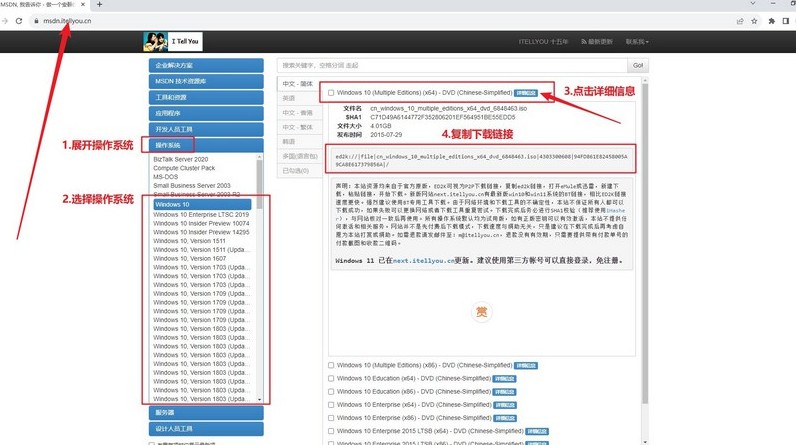
三、電腦重裝系統(tǒng)操作
一、準(zhǔn)備大白菜U盤
1、打開瀏覽器,訪問大白菜官網(wǎng)(記得認(rèn)準(zhǔn)winbaicai),找到并下載適用于你系統(tǒng)的U盤啟動盤制作工具,解壓下載的壓縮包備用。
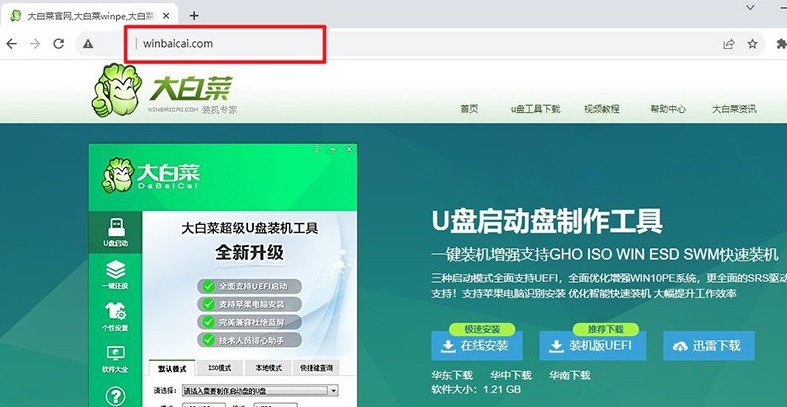
2、將容量為8GB的U盤插入電腦,按照默認(rèn)設(shè)置,打開已解壓的制作工具,點擊“一鍵制作成USB啟動盤”開始制作。
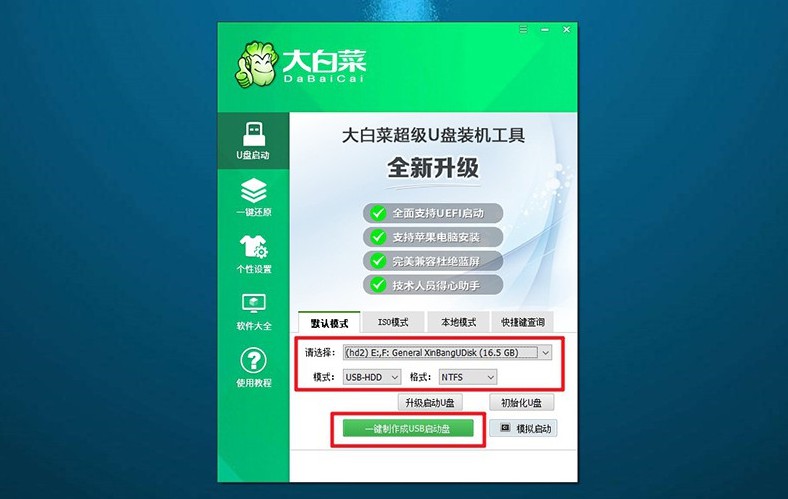
二、啟動大白菜U盤
1、在重啟電腦前,查詢對應(yīng)u盤啟動快捷鍵并記下,以備后續(xù)使用。
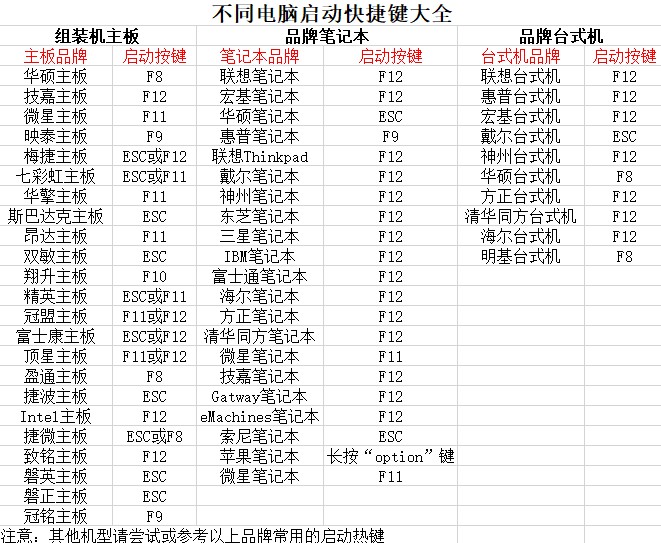
2、重啟電腦,在啟動畫面出現(xiàn)之前,迅速按下U盤啟動的快捷鍵,進(jìn)入啟動界面,選擇U盤啟動選項并按回車。
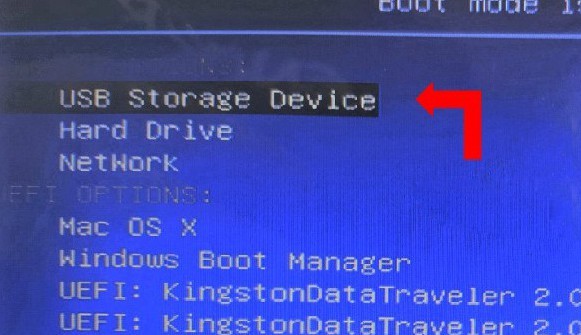
3、進(jìn)入大白菜主菜單后,選擇編號為【1】的選項并按回車,進(jìn)入U盤WinPE桌面。
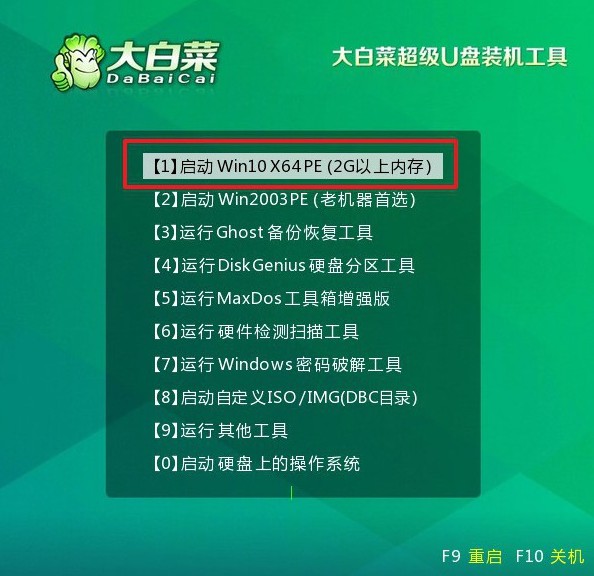
三、大白菜U盤安裝電腦系統(tǒng)
1、在U盤WinPE桌面中,啟動一鍵裝機(jī)軟件,選擇之前存儲在U盤中的系統(tǒng)鏡像,在C盤上進(jìn)行安裝,然后點擊“執(zhí)行”。

2、出現(xiàn)還原設(shè)置窗口后,選擇默認(rèn)選項,點擊“是”。
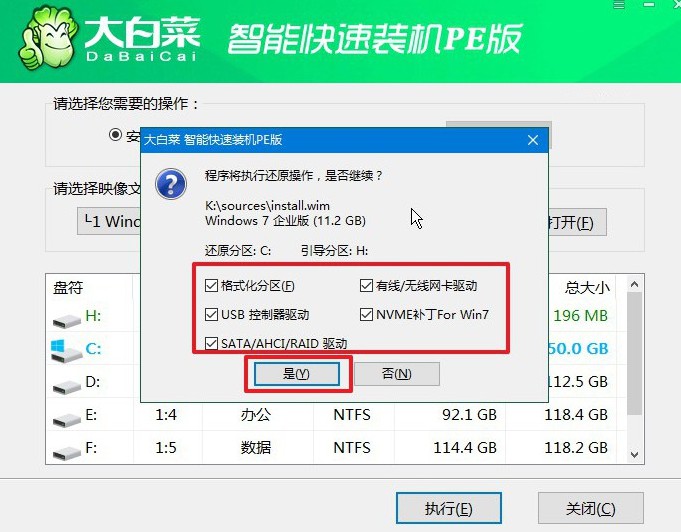
3、彈出顯示重裝系統(tǒng)進(jìn)程界面后,確保勾選了“完成后重啟”選項。
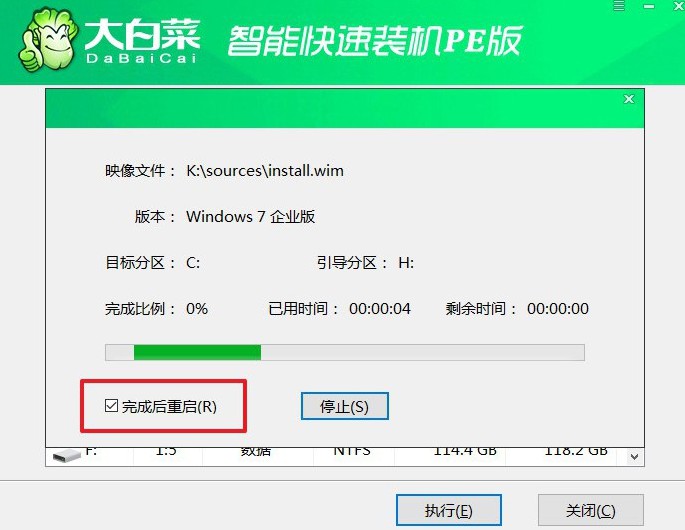
4、接下來,大白菜裝機(jī)軟件將自動安裝Windows系統(tǒng),無需額外操作。

四、電腦重裝系統(tǒng)問題
筆記本win7系統(tǒng)重裝后usb不能用如何修復(fù)?
檢查USB驅(qū)動程序:按 Win + R 鍵,輸入 devmgmt.msc,回車。在設(shè)備管理器中,展開“通用串行總線控制器”,檢查是否有帶有黃色感嘆號的設(shè)備。如果有,說明這些設(shè)備的驅(qū)動程序有問題。
安裝或更新USB驅(qū)動程序:訪問筆記本制造商的官方網(wǎng)站,根據(jù)筆記本型號下載適用于Windows 7的USB驅(qū)動程序。如果不確定型號,可以在設(shè)備管理器中右鍵點擊帶有黃色感嘆號的設(shè)備,選擇“屬性”,在“詳細(xì)信息”選項卡中找到硬件ID,根據(jù)硬件ID搜索適當(dāng)?shù)尿?qū)動程序。
下載驅(qū)動程序后,運(yùn)行安裝程序并按照提示完成安裝。或者在設(shè)備管理器中右鍵點擊有問題的設(shè)備,選擇“更新驅(qū)動程序軟件”,然后選擇從計算機(jī)的某個位置安裝驅(qū)動程序,選擇下載的驅(qū)動程序文件夾進(jìn)行安裝。
使用驅(qū)動安裝工具:下載并安裝Driver Booster或Driver Easy等驅(qū)動管理工具,這些工具可以自動掃描并安裝缺失或過時的驅(qū)動程序。安裝并運(yùn)行工具后,進(jìn)行掃描,找到并更新USB驅(qū)動程序。
更新芯片組驅(qū)動程序:USB端口通常與主板的芯片組相關(guān),因此確保芯片組驅(qū)動程序是最新的也很重要。訪問主板制造商或筆記本制造商的網(wǎng)站,下載并安裝最新的芯片組驅(qū)動程序。
現(xiàn)在,你學(xué)會了u盤啟動盤制作重裝方法圖文嗎?其實,對比其他的重裝系統(tǒng)工具,u盤啟動盤的制作簡單,操作也簡單,真的很適合電腦新手使用,即便使用者不太了解電腦知識。有需要的話,大家可以嘗試一下大白菜u盤啟動盤。

